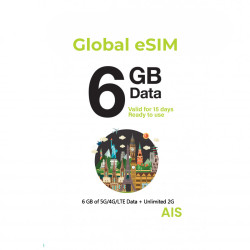Guida 2023 per trasferire eSIM su nuovo iPhone
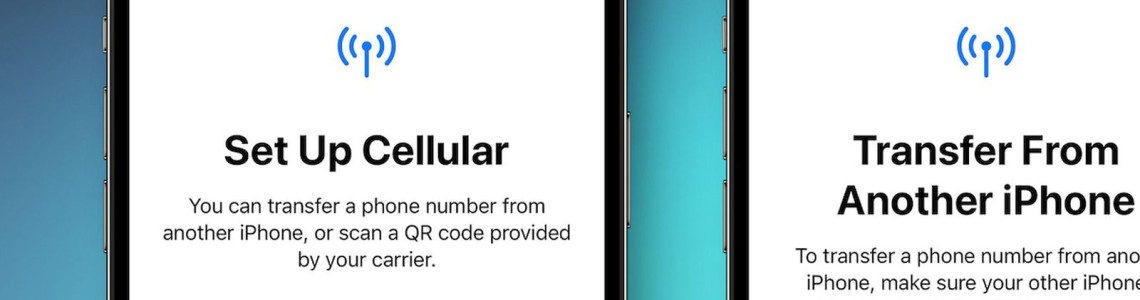
Poiché il nuovo iPhone 14 negli Stati Uniti supporta solo eSIM, gli acquirenti potrebbero avere difficoltà a trasferire la propria scheda SIM da un vecchio telefono all'altro. Sebbene Apple abbia supportato la tecnologia eSIM nei suoi iPhone XS, iPhone XS Max, iPhone XR e modelli successivi, nessuno dei modelli è stato esclusivo eSIM come l'iPhone 14.
Tuttavia, trasferire la tua eSIM da un iPhone a un altro è un processo semplice e diretto. Con questa guida sarai in grado di trasferire rapidamente e facilmente eSIM tra iPhone. Anche se avevi utilizzato una scheda SIM tradizionale sul tuo modello precedente anziché una eSIM, puoi comunque utilizzare lo stesso numero convertendo la tua SIM in una eSIM.
Quelli di noi che giurano per Apple tendono a ricevere un nuovo iPhone ogni tanto. Pertanto, potrebbe essere necessario trasferire i dati eSIM o convertire una scheda SIM in una eSIM se si desidera conservare il proprio numero di telefono. Fortunatamente, non devi essere un esperto per trasferire o convertire la tua SIM, anche se il processo può sembrare scoraggiante.
Ottenere ilmigliore eSIM per l'Europa con Holiday eSIM e assicurati di ottenere un'incredibile esperienza Internet mobile ad alta velocità mentre sei in viaggio per un'avventura in tutta Europa.
Come trasferire eSIM su iPhone 14 con Quick Transfer?
Una eSIM (embedded SIM) può essere attivata e gestita senza bisogno di una SIM fisica. Con le eSIM puoi attivare un nuovo piano cellulare senza dover inserire fisicamente una nuova scheda SIM nel telefono.
Per trasferire una eSIM da un iPhone a un altro, puoi utilizzare la funzione Trasferimento rapido. L'unico prerequisito è che entrambi i dispositivi devono eseguire iOS 16.
La funzione Quick Transfer utilizza un protocollo sicuro e crittografato per trasferire i dati eSIM dal vecchio iPhone al nuovo iPhone. I dati eSIM vengono trasferiti come codice QR visualizzato sullo schermo del vecchio iPhone e il nuovo iPhone scansiona questo codice QR per recuperare i dati eSIM e attivarli sul dispositivo.
Ecco come funziona:
Assicurati che entrambi gli iPhone siano accesi e a pochi centimetri l'uno dall'altro.
Sul tuo nuovo iPhone, vai su Impostazioni > Cellulare > Aggiungi piano cellulare.
Tocca "Trasferisci da iPhone".
Sul tuo vecchio iPhone, vai su Impostazioni > Cellulare > Aggiungi piano cellulare.
Segui le istruzioni sullo schermo per trasferire l'eSIM dal tuo vecchio iPhone al tuo nuovo iPhone.
Tieni presente che una volta completato il processo, la scheda SIM sul tuo vecchio iPhone diventerà inutilizzabile poiché è stata convertita in eSIM.
La funzione Quick Transfer semplifica il processo di trasferimento eSIM automatizzando i passaggi necessari per trasferire i dati eSIM da un dispositivo a un altro. Elimina la necessità di inserire manualmente complesse impostazioni di configurazione e garantisce un trasferimento sicuro di dati sensibili.
Come trasferire eSIM sul nuovissimo iPhone 14?
Se stai effettuando l'aggiornamento a un nuovo iPhone, configurarlo e trasferire i tuoi dati eSIM può essere un gioco da ragazzi. Con pochi tocchi, puoi trasferire facilmente la tua eSIM dal tuo vecchio iPhone a quello nuovo.
Assicurati che entrambi gli iPhone siano accesi e a pochi centimetri l'uno dall'altro.
Mentre configuri il tuo nuovo iPhone, arriverai alla schermata di configurazione eSIM.
Tocca "Trasferisci da un altro iPhone" per avviare il processo.
Un messaggio pop-up apparirà ora sul tuo vecchio iPhone. Basta toccare "Trasferisci SIM" per continuare.
Il tuo nuovo iPhone mostrerà quindi un codice di verifica che dovrai inserire sul tuo vecchio iPhone
Come inserire manualmente i dettagli eSIM su iPhone 14?
A volte, i metodi sopra descritti potrebbero non riuscire a causa di molteplici motivi, tra cui le restrizioni dell'operatore. La soluzione migliore qui è inserire manualmente i dettagli eSIM.
Fare così,
Vai su "Impostazioni" sul tuo iPhone 14.
Tocca "Cellulare" per aprire le impostazioni del cellulare.
In "Piani cellulare", tocca "Aggiungi un nuovo piano".
Tocca "Inserisci i dettagli manualmente".
Inserisci le informazioni fornite dal tuo operatore, come l'indirizzo SM-DP+, il codice di attivazione e il codice di conferma.
Tocca "Aggiungi piano cellulare".
Il tuo iPhone 14 verificherà i dettagli e attiverà il piano eSIM.
Una volta completati questi passaggi, il tuo iPhone 14 dovrebbe essere pronto per l'uso con il nuovo piano eSIM che hai inserito manualmente.
Come rimuovere il piano eSIM su iPhone 14?
Esistono diverse situazioni in cui potrebbe essere necessario cancellare l'eSIM sul tuo iPhone. Uno scenario comune è quando trasferisci il numero di telefono dell'eSIM su un altro iPhone. Se hai un nuovo iPhone e desideri utilizzare lo stesso numero di telefono precedentemente associato alla tua eSIM, dovrai trasferire l'eSIM sul nuovo dispositivo e cancellarla da quello vecchio.
Un'altra situazione in cui potrebbe essere necessario cancellare la tua eSIM è quando prevedi di vendere, permutare o regalare il tuo dispositivo. È importante rimuovere tutte le informazioni e i dati personali dal tuo iPhone prima di consegnarlo a qualcun altro. La cancellazione dell'eSIM assicura che il nuovo proprietario non avrà accesso al tuo numero di telefono o piano cellulare.
Per cancellare la tua eSIM sul tuo iPhone,
Vai all'app "Impostazioni".
Tocca "Cellulare" e seleziona il piano eSIM che desideri cancellare.
Tocca "Rimuovi piano cellulare".
Per eliminare tutto, inclusa la tua eSIM,
Vai alle impostazioni"
Tocca "Generale"
Tocca "Trasferisci o ripristina iPhone"
Tocca "Cancella tutto il contenuto e le impostazioni" per eliminare tutto, inclusa la tua eSIM
È tutto! Ora stai cambiando e gestendo i tuoi profili eSIM come un viaggiatore professionista.